为什么显示器会一闪一闪 电脑显示屏一闪一闪怎么办
更新时间:2023-09-25 11:40:59作者:yang
当我们使用电脑时,可能会遇到显示器一闪一闪的问题,这不仅会影响我们的使用体验,还可能导致眼睛疲劳和不适,为什么显示器会一闪一闪呢?一般而言这可能是由于多种原因引起的,如显示器连接线松动、刷新率设置不当、显示器老化等。面对这个问题,我们应该如何解决呢?在本文中我们将探讨一些常见的解决方法,帮助大家解决显示器一闪一闪的困扰。无论是在工作还是娱乐中,一个稳定的显示器都是我们所追求的,让我们一起来了解吧!
操作方法:
1检查显示器的驱动。 2鼠标在此电脑处右击选择管理。
2鼠标在此电脑处右击选择管理。 3接着依次点击设备管理器。
3接着依次点击设备管理器。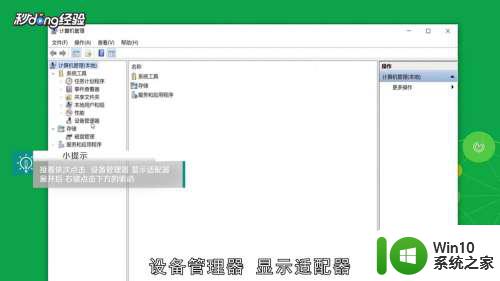 4显示适配器。
4显示适配器。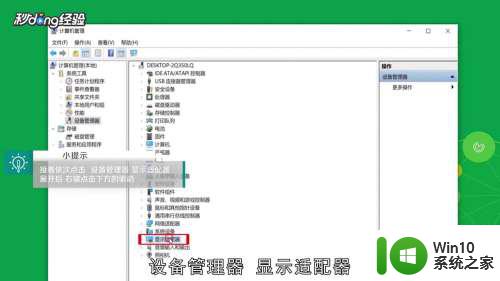 5展开后右键点击下方的驱动。
5展开后右键点击下方的驱动。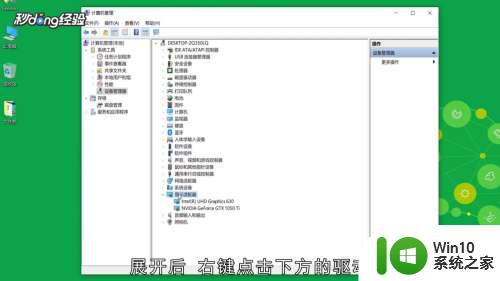 6在弹出的菜单里点击更新驱动程序或卸载设备。
6在弹出的菜单里点击更新驱动程序或卸载设备。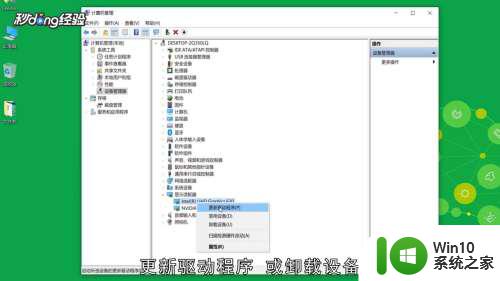 7若选择更新驱动程序。
7若选择更新驱动程序。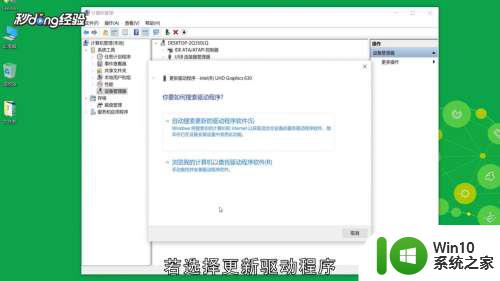 8在打开的窗口选择自动搜索更新的驱动程序软件。
8在打开的窗口选择自动搜索更新的驱动程序软件。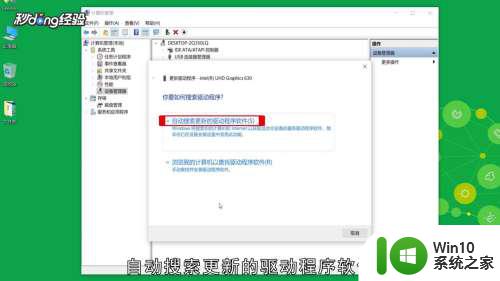 9也可能是显示器屏幕刷新率设置得太低。
9也可能是显示器屏幕刷新率设置得太低。 10鼠标右键依次点击显示设置。
10鼠标右键依次点击显示设置。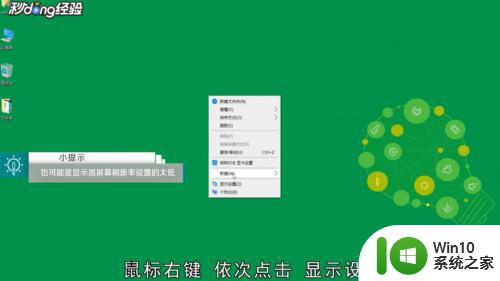 11高级显示设置。
11高级显示设置。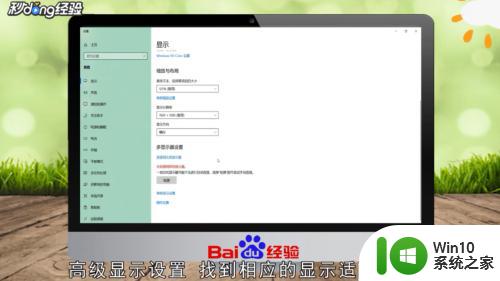 12找到相应的显示适配器属性。
12找到相应的显示适配器属性。 13点击监视器。
13点击监视器。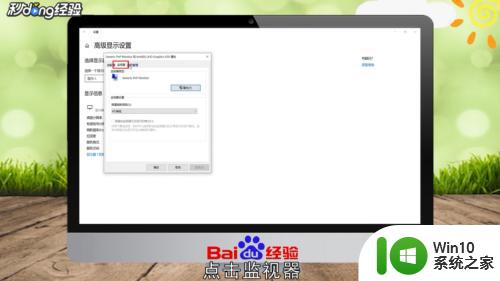 14在屏幕刷新频率的下拉框里选择更大一点的刷新率就可以了。
14在屏幕刷新频率的下拉框里选择更大一点的刷新率就可以了。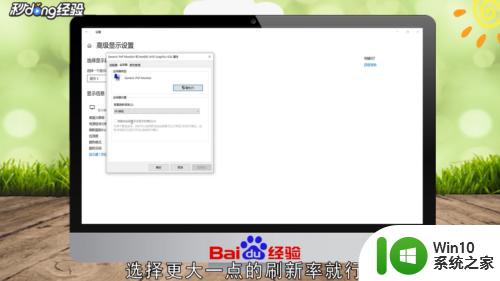 15总结如下。
15总结如下。
以上是为什么显示器一闪一闪地显示所有内容的原因,如果您遇到相同的问题,可以参考本文中介绍的步骤进行修复,希望这对您有所帮助。
为什么显示器会一闪一闪 电脑显示屏一闪一闪怎么办相关教程
- 显示器闪屏是什么原因 电脑显示屏一直闪屏怎么回事
- 手机屏幕为什么会一闪一闪的 手机屏幕一闪一闪的原因是什么
- 电脑屏幕闪烁不停的解决方法 电脑屏幕一闪一闪的怎么办
- 电脑开机横杠一闪一闪黑屏修复方法 电脑开机横杠一闪一闪黑屏怎么解决
- 灯一闪一闪是电路问题怎么办 关灯后灯泡一闪一闪怎么修理
- 电脑主机指示灯一闪一闪无法开机如何解决 电脑主机指示灯闪烁无法开机的解决方法
- 鼠标一闪一闪的用不了 鼠标一直闪烁是怎么回事
- wps为什么动画那么快闪过下一张 wps幻灯片为什么会闪过下一张
- 电脑插u盘有提示音u盘闪了一下消失了怎么解决 电脑插u盘有提示音但u盘闪了一下消失了怎么办
- 电脑主机灯一直一闪一闪的,开不了机如何修复 电脑主机开机闪灯但不启动怎么办
- 电脑一直闪屏无法点击修复方法 电脑一直闪屏像刷新一样怎么办
- 电脑任务栏一直闪动怎么办 电脑任务栏闪动是什么原因
- U盘装机提示Error 15:File Not Found怎么解决 U盘装机Error 15怎么解决
- 无线网络手机能连上电脑连不上怎么办 无线网络手机连接电脑失败怎么解决
- 酷我音乐电脑版怎么取消边听歌变缓存 酷我音乐电脑版取消边听歌功能步骤
- 设置电脑ip提示出现了一个意外怎么解决 电脑IP设置出现意外怎么办
电脑教程推荐
- 1 w8系统运行程序提示msg:xxxx.exe–无法找到入口的解决方法 w8系统无法找到入口程序解决方法
- 2 雷电模拟器游戏中心打不开一直加载中怎么解决 雷电模拟器游戏中心无法打开怎么办
- 3 如何使用disk genius调整分区大小c盘 Disk Genius如何调整C盘分区大小
- 4 清除xp系统操作记录保护隐私安全的方法 如何清除Windows XP系统中的操作记录以保护隐私安全
- 5 u盘需要提供管理员权限才能复制到文件夹怎么办 u盘复制文件夹需要管理员权限
- 6 华硕P8H61-M PLUS主板bios设置u盘启动的步骤图解 华硕P8H61-M PLUS主板bios设置u盘启动方法步骤图解
- 7 无法打开这个应用请与你的系统管理员联系怎么办 应用打不开怎么处理
- 8 华擎主板设置bios的方法 华擎主板bios设置教程
- 9 笔记本无法正常启动您的电脑oxc0000001修复方法 笔记本电脑启动错误oxc0000001解决方法
- 10 U盘盘符不显示时打开U盘的技巧 U盘插入电脑后没反应怎么办
win10系统推荐
- 1 番茄家园ghost win10 32位官方最新版下载v2023.12
- 2 萝卜家园ghost win10 32位安装稳定版下载v2023.12
- 3 电脑公司ghost win10 64位专业免激活版v2023.12
- 4 番茄家园ghost win10 32位旗舰破解版v2023.12
- 5 索尼笔记本ghost win10 64位原版正式版v2023.12
- 6 系统之家ghost win10 64位u盘家庭版v2023.12
- 7 电脑公司ghost win10 64位官方破解版v2023.12
- 8 系统之家windows10 64位原版安装版v2023.12
- 9 深度技术ghost win10 64位极速稳定版v2023.12
- 10 雨林木风ghost win10 64位专业旗舰版v2023.12